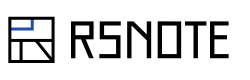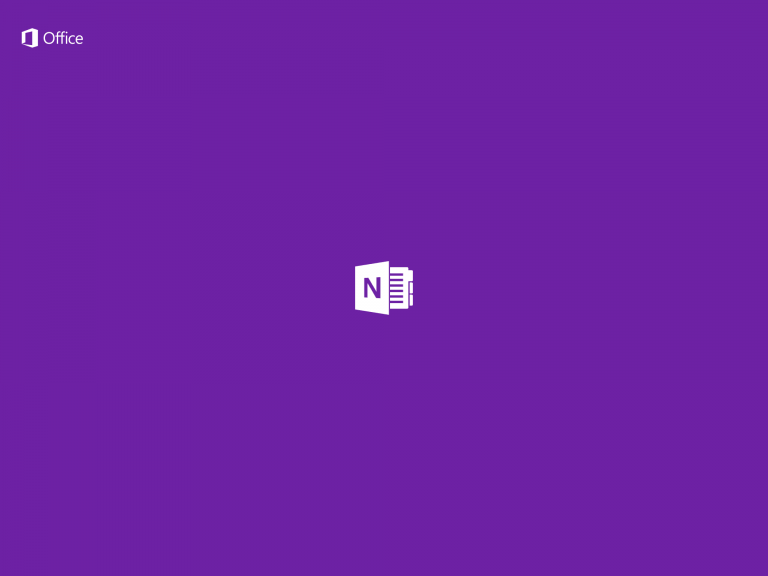OneNote用のアカウントの作成を前回行ったので、
http://www.rsnote.net/ipadをノート代わりにしてみる-onenoteの使い始め/
今回はIPadで、OneNoteの基本的な使い方を説明したいと思います。
ひとまずOneNoteをインストール
まずは、IPadのSafariで下記URLからIPadをインストールします。
(IPadのダウンロードページへ)
IPadを起動後にログインIDとパスワードを聞かれるので、メモしていたものを入力しアカウントにアクセスします。
ログインをすると、デフォルトのノートが開かれていると思います。
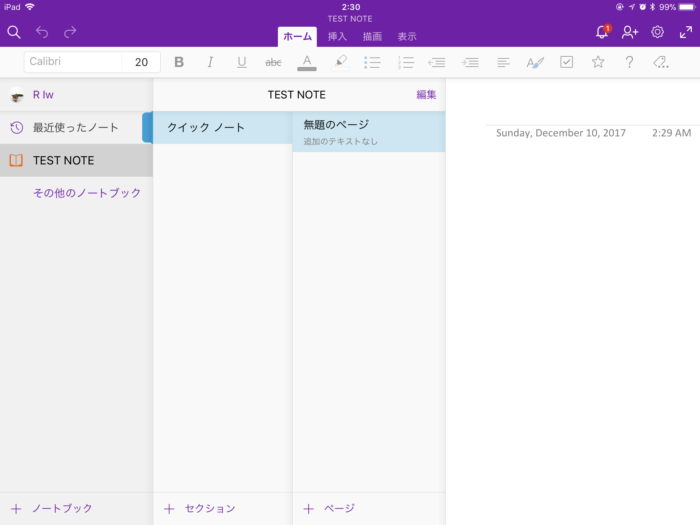
前回触れましたが、ノートブック > セクション > ページという階層構造になっています。
ページにいろんな情報を書いていくことになります。
OneNoteのメニュー
OneNoteでは、ホーム、挿入、描画、表示という4つのメニューだけになります。
(デスクトップ版ではもっとあります。)
では
入力したテキストの装飾をメインで行うところです。 (テキストを太字にしたり、色を変えたり、、、)
では
表やIPadで撮影した画像の取り込み、音声の録音データの取り込みなどのデータをページ上に追加できます。
では
ペンで直接書き込むモードの時のペンの色、太さの指定、書いたものの選択をするためのものです。
では
ページにグリッド線を表示したり、ページの色の変更など、表示上の設定を行う画面です。
ざっと動画で一通りのメニューを表示、簡単な動作をしてみた動画を見てどんな感じなのか見てみてください。
次回から、一つ一つ細かい機能に触れていきたいと思います。
まずは文字の入力についての記事になります。